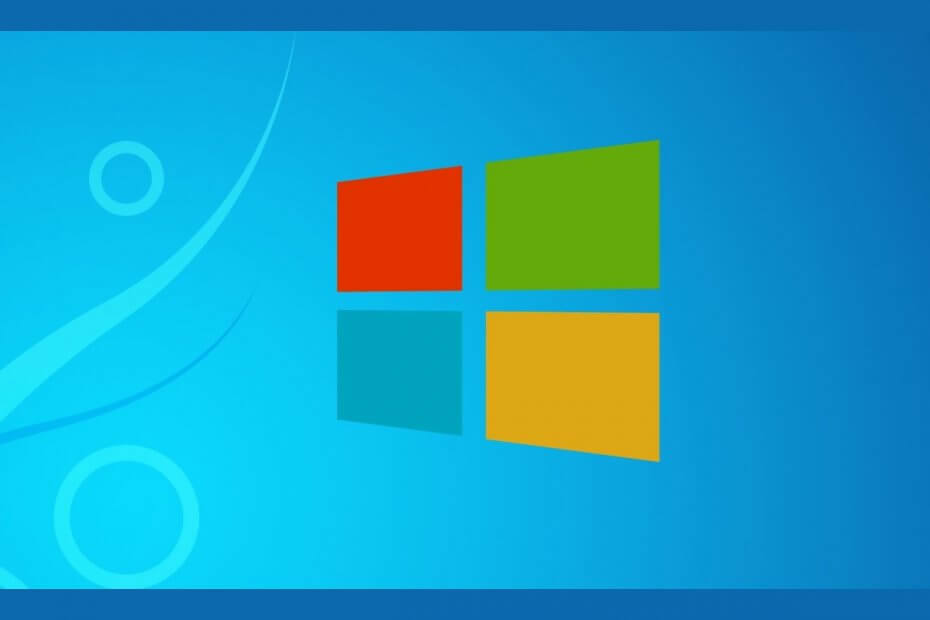Par Asha Nayak
Microsoft Xbox est l'une des meilleures plates-formes de jeu à notre disposition avec la rivale Sony Playstation. Les options HDR sur la plate-forme de jeu Xbox sont une fonctionnalité brillante. Le jeu passe au niveau supérieur avec la fonctionnalité. Saviez-vous qu'il existe de nombreuses options pour configurer cette fonctionnalité dans votre console Xbox et qu'elle peut être personnalisée selon nos goûts? Xbox peut ouvrir la fonction HDR pour offrir une expérience de jeu impressionnante. L'avertissement ici est que votre téléviseur doit être activé pour l'expérience haute définition ou la console Xbox ne pourra pas passer à l'expérience de jeu HDR. Vous devez également veiller à insérer la console Xbox dans le port HDMI correspondant et à vous assurer que les paramètres HDR sont d'abord activés sur le téléviseur. Nous verrons comment vérifier les paramètres HDR sur le téléviseur via Xbox, puis nous verrons comment effectuer les modifications HDR requises pour les jeux.
Activer le HDR sur Xbox Series X/S
Étape 1: Appuyez sur le Bouton Xbox sur votre contrôleur.

PUBLICITÉ
Étape 2: Accédez à Profil & système et sélectionnez Réglages.

Étape 3: Sous le Général onglet, sélectionnez Options de télévision et d'affichage.

Étape 5: Sélectionnez le Modes vidéo option dans le cadre de la Avancé section.

Étape 6: Cliquez sur Autoriser 4K option.

Noter: Vous pouvez sélectionner Autoriser HDR10 et HDR automatique uniquement si le téléviseur ou le moniteur est compatible avec une telle configuration.
Nous pouvons vérifier les paramètres TV & Display pour connaître la compatibilité du téléviseur ou du moniteur pour le paramètre HDR.
Vérification de la compatibilité du téléviseur ou du moniteur pour les jeux HRD.
Étape 1: Accédez à Profil et système > Paramètres > Général > Options TV et affichage.


Étape 2: Vérifiez le Résolution détails dans la section Affichage.

Noter: Il devrait afficher 4K UHD si votre téléviseur est activé pour les paramètres UHD.
Étape 3: Dans la section Configuration, sélectionner Détails du téléviseur 4K.

Étape 4: Vérifiez les détails de la résolution du téléviseur.

Noter: Cela affichera les fonctionnalités de résolution disponibles pour les jeux, les films et le visionnage normal de la télévision. S'il y a une coche verte sur Votre téléviseur prend en charge HDR 10 alors votre expérience de jeu peut être améliorée.
Alors maintenant, vous savez si votre HDR est activé pour une expérience de jeu supérieure, vous êtes libre de tirer le meilleur parti de votre Xbox Series S/X ou Xbox One S/X. Vous pouvez également continuer et modifier les paramètres à votre guise pour vous assurer d'avoir le jeu génial l'expérience de la Xbox Series S et de la Series X combinée à l'affichage brillant de votre téléviseur ou de vos jeux moniteur.
C'est tout les gens!! Vous pouvez maintenant profiter du jeu avec la fonction HDR. J'espère que l'article a été utile et informatif. Dites-nous dans les commentaires comment vous aimez personnaliser vos paramètres HDR pour un impact de jeu maximal? Merci d'avoir lu. Bon jeu !!
Étape 1 - Téléchargez l'outil de réparation Restoro PC à partir d'ici
Étape 2 - Cliquez sur Démarrer l'analyse pour rechercher et résoudre automatiquement tout problème de PC.